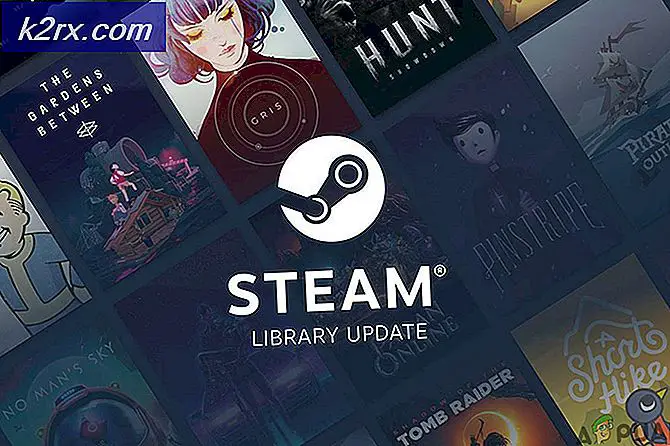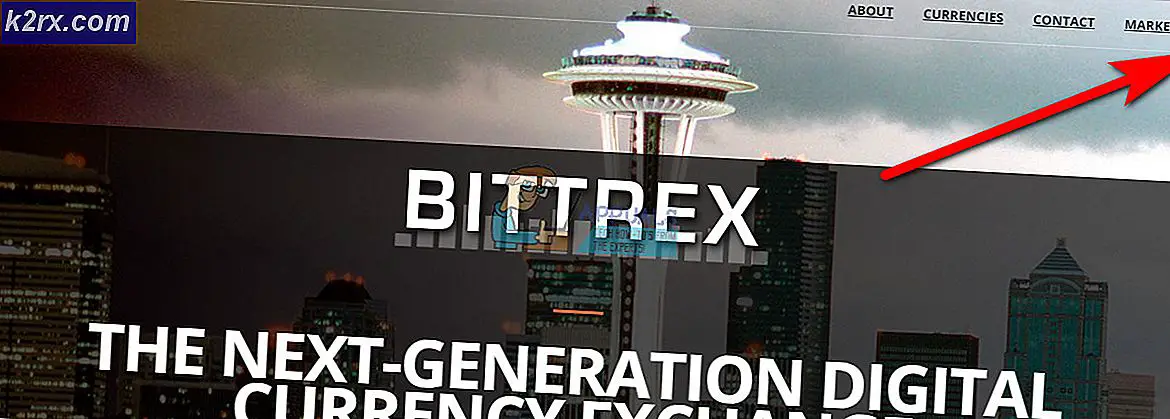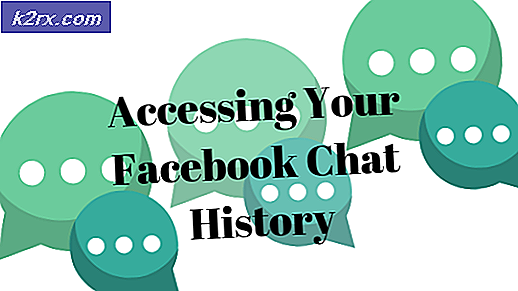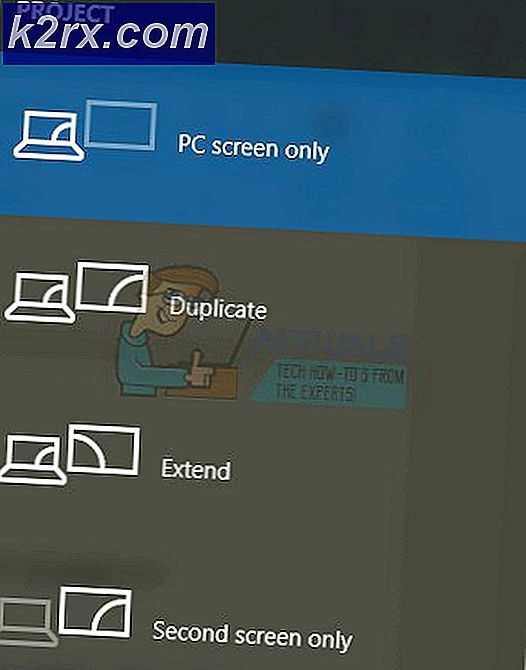Fix: Kan ikke udvide zip-filen på Mac
ZIP er et arkivfilformat, der understøtter tabsfri datakomprimering. Denne fil er ligesom andre arkivfilformater simpelthen en samling af en eller flere filer og / eller mapper, men er komprimeret til en enkelt fil for nem transport og komprimering. Nogle brugere på Mac OS får dog en fejl, når de forsøger at dobbeltklikke på zip-filen for at pakke ud. Fejlmeddelelsen, de får, er “Kunne ikke udvide filename.zip (Fejl 1 - Drift er ikke tilladt.) ” og den vises med dialogboksen Arkivværktøj.
Hvad kan ikke udvide zip-filen?
Vi undersøgte dette særlige problem ved at se på forskellige brugerrapporter og reparationsstrategier, der ofte blev brugt til fejlfinding og løsning af problemet ved, at brugere befandt sig i en lignende situation. Baseret på vores undersøgelser er der flere forskellige scenarier, der vides at udløse denne særlige fejlmeddelelse:
Hvis du aktivt leder efter måder til at løse denne nøjagtige fejlmeddelelse, der forhindrer dig i at bruge zip-filer, giver denne artikel dig en liste over fejlfindingstrin af høj kvalitet. Nedenunder finder du en samling af metoder, som andre berørte brugere med succes har brugt til at løse dette særlige problem.
Metode 1: Pak zip-fil ud ved hjælp af Terminal
Når den enkle dobbeltklikk zip ikke virker, kan du altid prøve at pakke filerne ud i Terminal. Nogle gange er de store filformater ikke i stand til at dekomprimere i Archive Utility, og det skal dekomprimeres i Terminal. Der er en simpel kommando "unzip", der bruges i terminalen til zip-filerne, for at få dem til at pakke ud. Når du bruger denne kommando, går filen til brugerkonto-mappen. Følg nedenstående trin for at pakke en fil ud i Terminal:
- Holde Kommando og tryk på Plads for at åbne Spotlight, skriv Terminal at søge og Gå ind
- Prøv nu unzip-kommandoen til din zip-fil
pakke filnavn.zip
(Du kan trække og slippe zip-filen, så den også kan indsætte biblioteket)
- Trykke Gå ind og den begynder at pakke ud
- I de fleste tilfælde, hvis du får Ingen sådan bibliotekfejl eller ikke kan finde, kan du manuelt bruge “cd”Kommando for at komme ind i biblioteket og pakke ud derfra, sådan her:
cd Desktop unzip timer.zip
Hvis dette ikke løser problemet for dig, skal du ikke bekymre dig, du kan prøve den næste metode nedenfor.
Metode 2: Brug af Decompression Utility-software
Nu kan der undertiden være problemer med dine tilladelser eller åbning af zip-filen normalt. Men der er mange værktøjssoftware i App Store og online, som kan hjælpe dig med at pakke zip-filerne ud uden problemer. Du kan downloade Stuffit Expander fra Mac App Store, og prøv at bruge det til zip-filen. De fleste af brugerne kunne ikke pakke filer ud, selv ved at bruge Terminal, men ved hjælp af denne software hjalp de dem med at løse problemet. Du kan tjekke nedenstående trin for at pakke ud ved hjælp af denne applikation:
- Åbn Mac App butik ved at klikke på ikonet i Dok
- Søg nu efter appen “Stuffit Expander”I appbutikken
- Klik på Få og så Installere, dette installerer applikationen på dit Mac OS
- Efter installationen skal du klikke på åben eller gå til Spotlight (Kommando + Mellemrum) og søg efter “Stuffit Expander”, Åbn den derefter
- Klik nu på Stuffit-udvidelsesikon ansøgning
- Find den zip-fil, du vil pakke ud og åben
- Vælg derefter den mappe, hvor du vil pakke den ud
- Dette pakker den komprimerede fil ud for dig.